PS怎么用图片填充文字?
溜溜自学 平面设计 2023-06-21 浏览:508
大家好,我是小溜,在使用PS进行图形美化的时候,或者制作广告图时,经常就会使用到文字功能。PS工具在文字中也有很多应用,其中就包括填充,那么PS怎么用图片填充文字?今天我们一起来熟悉一下吧!
工具/软件
硬件型号:华为笔记本电脑MateBook 14s
系统版本:Windows7
所需软件:PS 2016
方法/步骤
第1步
打开一张照片

第2步
复制图层

第3步
点击横排文字工具 当鼠标变换成一个丨 点击照片输入文字即可
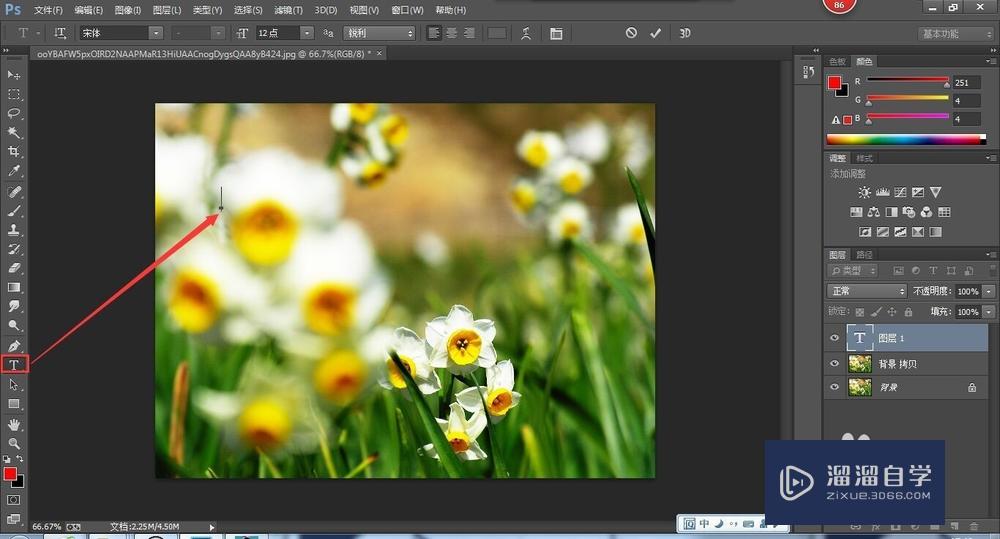
第4步
可在上方工具栏中调整字体以及字体大小

第5步
如果已经是最大,还需要更大,关爬杰即耻汽可按住shift+T 即可调整大小
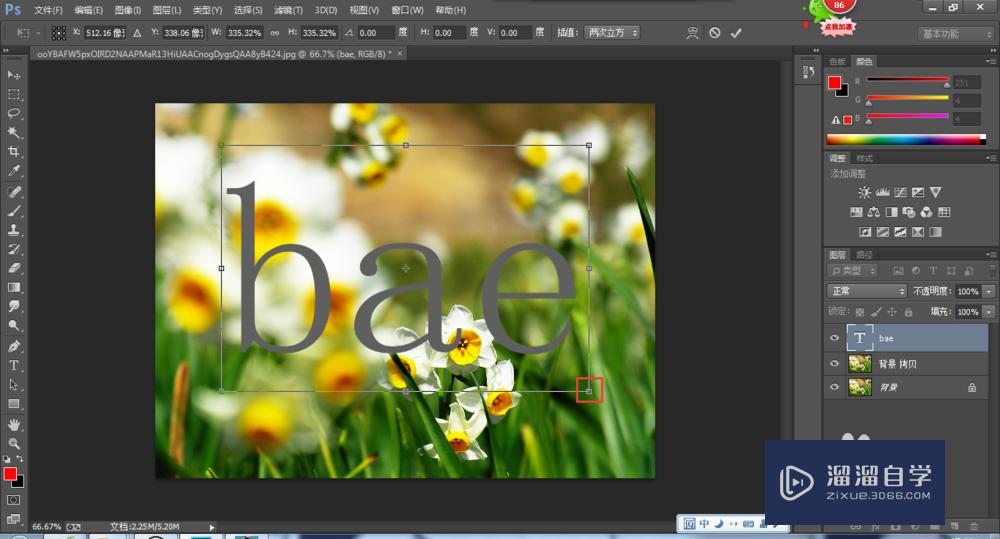
第6步
按住crtl 鼠标点击左键点击文字图层

第7步
在文字冷趴图层添加图层蒙板
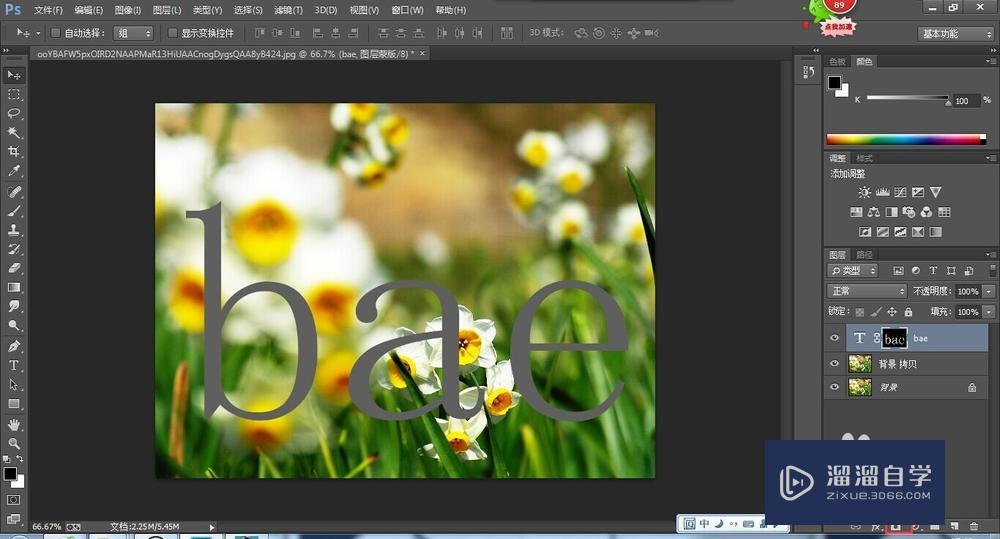
第8步
背景需要在上方 把蒙板拉入上方图层
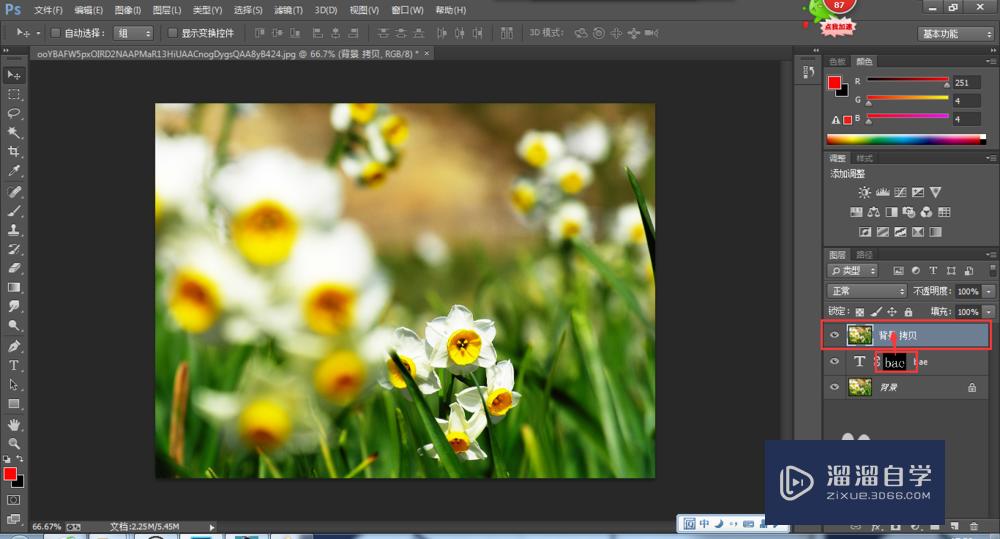
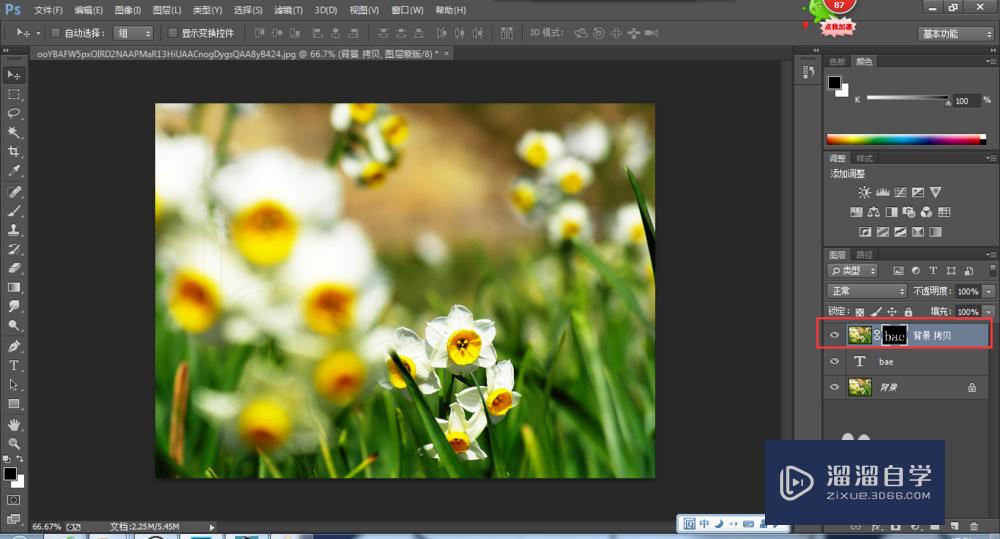
第9步
关闭下方的图层就可以看见效果了
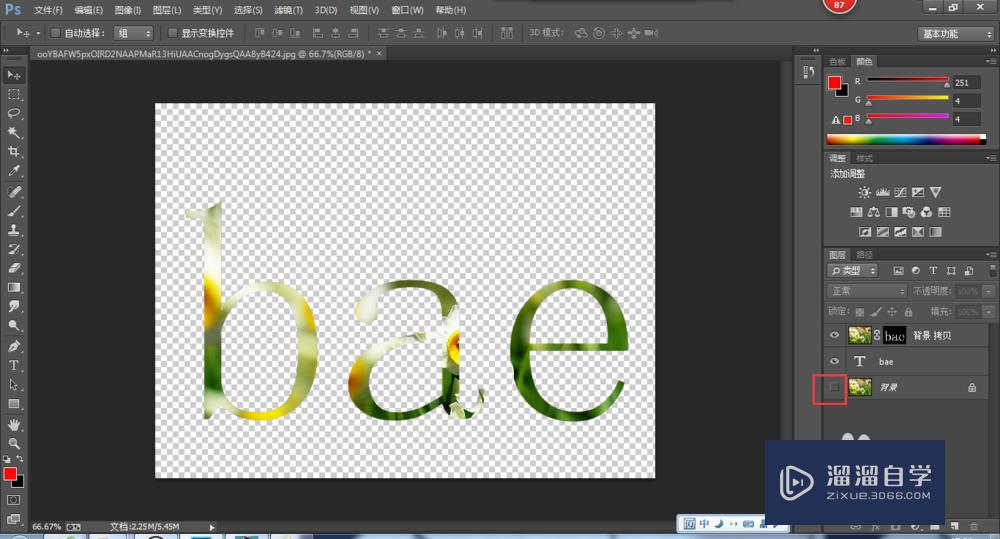
注意/提示
对于“PS怎么用图片填充文字?”的内容就分享到这里了,希望帮助您解决困惑。还是不明白的话,可以点击这里了解更多关于“PS”课程>>
相关文章
距结束 06 天 07 : 15 : 35
距结束 01 天 19 : 15 : 35
首页








